Copilot di PowerPoint untuk perangkat seluler
Applies To
PowerPoint untuk iPhone PowerPoint untuk tablet Android PowerPoint untuk ponsel Android PowerPoint MobilePerlu meninjau presentasi dalam perjalanan? Dengan Copilot di PowerPoint, Anda bisa mengajukan pertanyaan dan mendapatkan ringkasan cepat presentasi atau salindia penting, semuanya di ponsel Anda.
Catatan:
-
Copilot di PowerPoint untuk iPhoneiOS dan telepon Android serta tablet saat ini tersedia untuk pengguna dengan lisensi Microsoft 365 Copilot (kantor).
-
Untuk pelanggan dengan lisensi Copilot Pro (rumah), Copilot di PowerPoint saat ini hanya tersedia di perangkat iPad, bersama dengan Mac dan Windows.
Lihat ringkasan
-
Buka aplikasi PowerPoint dan pilih presentasi yang telah dibagikan dengan Anda.
-
Ketuk Dapatkan Ringkasan dari Copilot untuk membuat ringkasan presentasi.
-
Ajukan pertanyaan tentang ringkasan dalam kotak tulis di bagian bawah panel Copilot. Anda juga dapat menggunakan pertanyaan Copilotyang disarankan di bawah ringkasan.
-
Untuk melihat daftar perintah tambahan, ketuk ikon Sparkle.
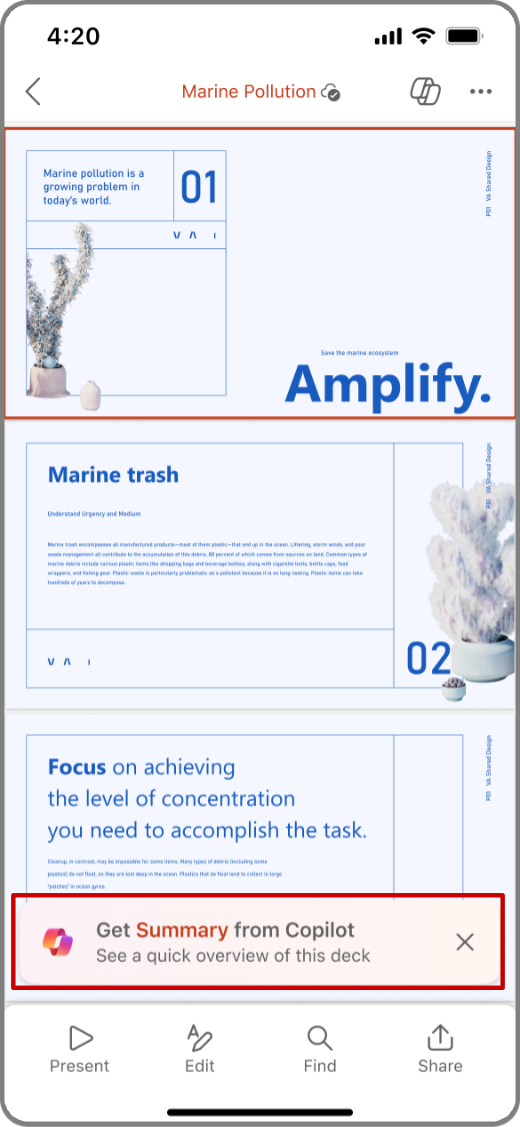
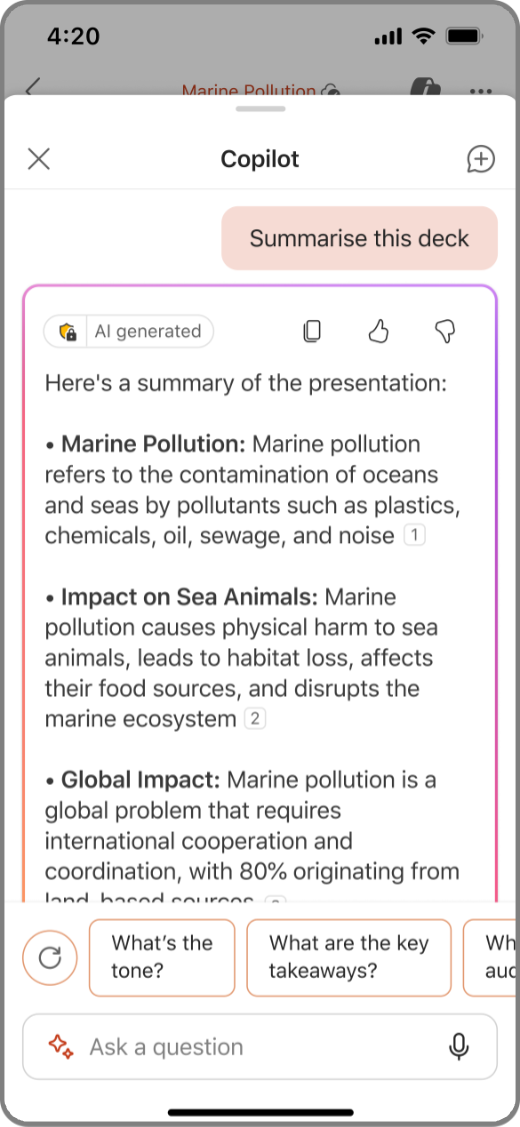
Melihat salindia penting
-
Buka aplikasi PowerPoint dan pilih presentasi yang telah dibagikan dengan Anda.
-
Pilih

-
Dalam kotak tulis Copilot, ketuk ikon Sparkle untuk membuka panduan perintah, lalu pilih Perlihatkan salindia penting.
-
Copilot menghasilkan ringkasan salindia penting di panel Copilot.
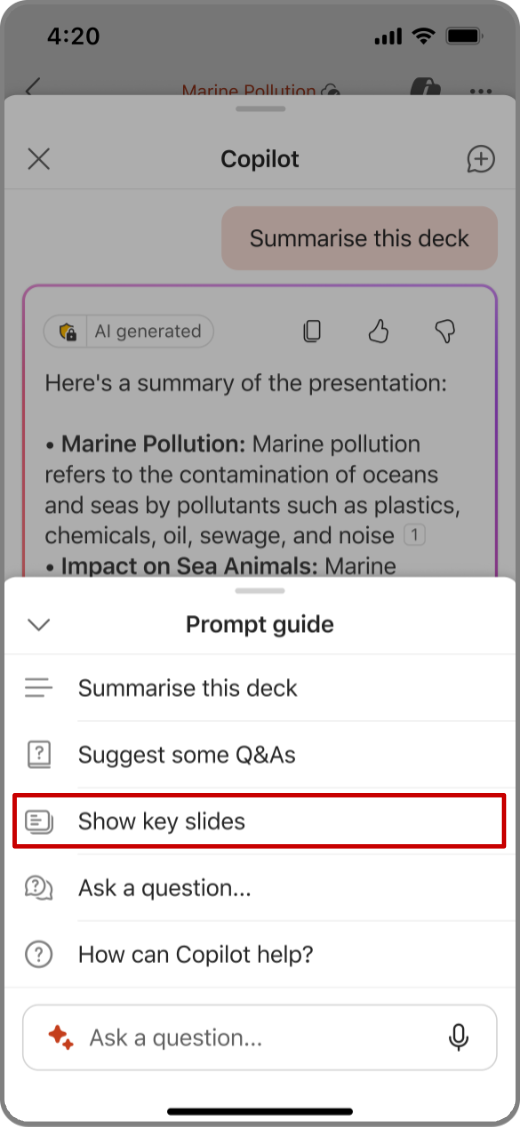
Ajukan pertanyaan Copilot
-
Buka aplikasi PowerPoint dan pilih presentasi yang telah dibagikan dengan Anda.
-
Pilih

-
Di panel Copilot, ketuk Perlihatkan Saran TJUuntukmenampilkan pertanyaan dan jawaban yang disarankan.
-
Anda juga bisa memasukkan pertanyaan Anda sendiri agar Copilot menjawab dalam kotak tulis Copilot.
-
Anda juga dapat mengetuk mikrofon dalam kotak tulis untuk mengajukan pertanyaan Copilot dengan suara Anda.
-
-
Ketuk panah bawah untuk melihat jawaban Copilot.
-
Untuk melihat daftar perintah tambahan, ketuk ikon Sparkle.
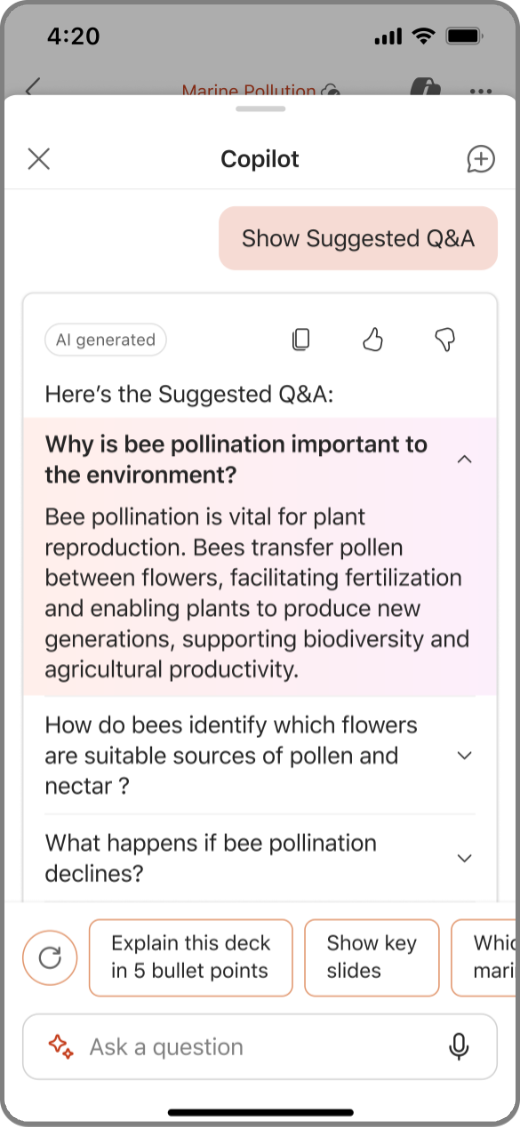
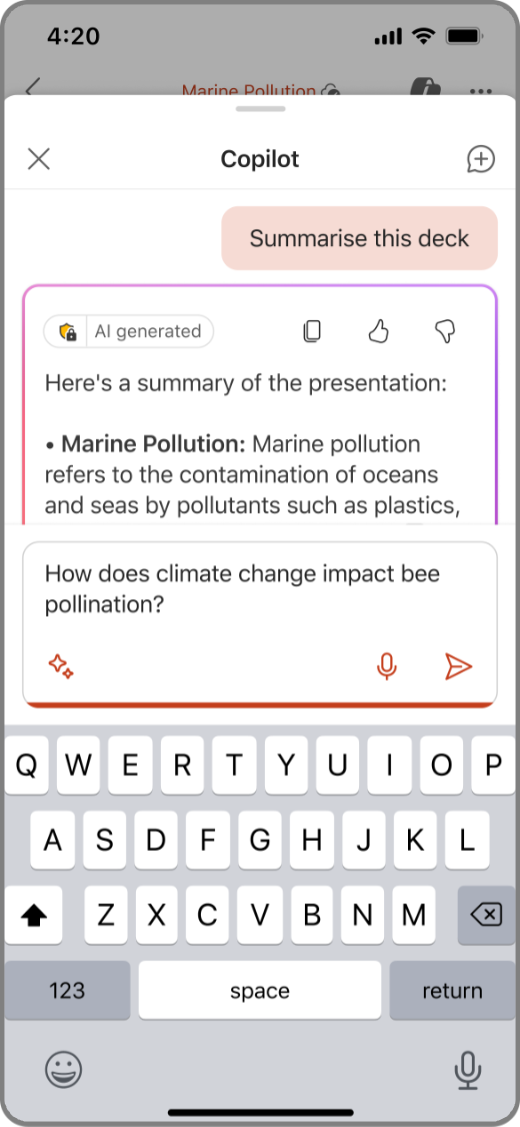
Catatan: Fitur ini belum tersedia untuk tablet Android.
Lihat ringkasan
-
Buka aplikasi PowerPoint dan pilih presentasi yang telah dibagikan dengan Anda.
-
Ketuk Dapatkan Ringkasan dari Copilot untuk membuat ringkasan presentasi.
-
Ajukan pertanyaan tentang ringkasan dalam kotak tulis di bagian bawah panel Copilot. Anda juga dapat menggunakan pertanyaan Copilotyang disarankan di bawah ringkasan.
-
Ketika Copilot menghasilkan ringkasan, Anda juga bisa menampilkan Referensi asal Copilot pengambilan informasinya.
-
Untuk melihat daftar perintah tambahan, ketuk ikon Sparkle.
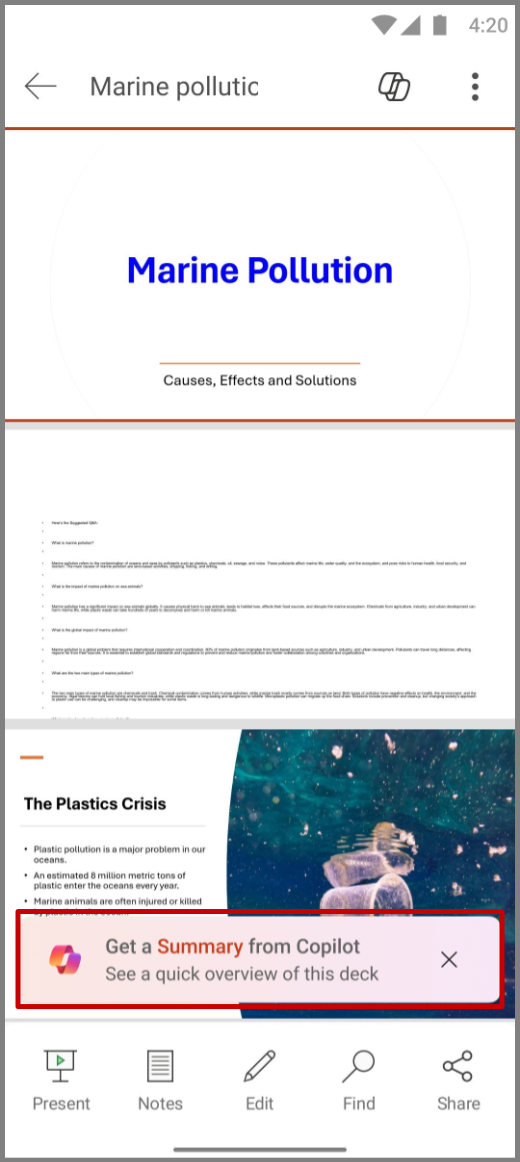
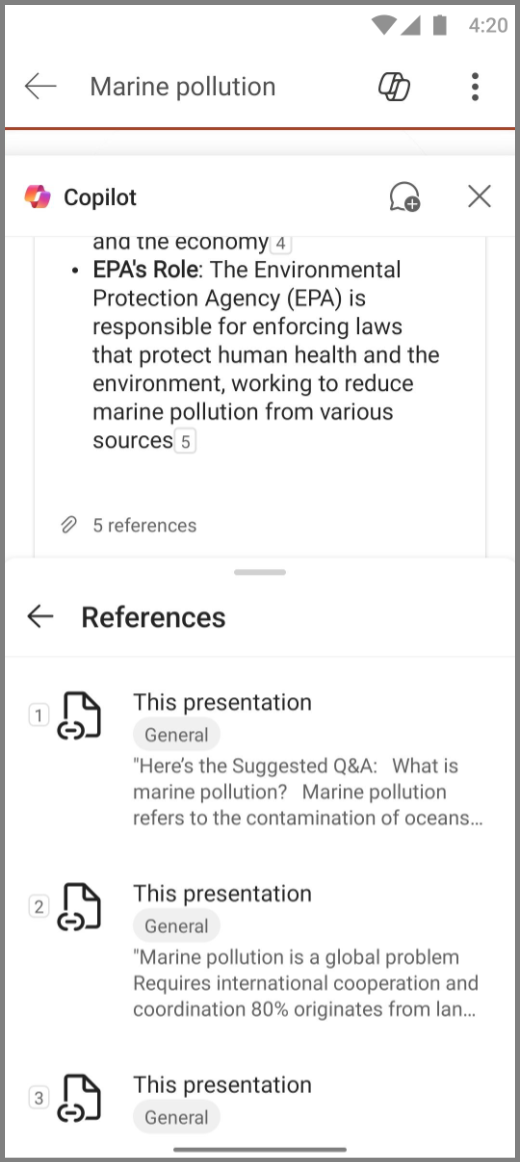
Melihat salindia penting
-
Buka aplikasi PowerPoint dan pilih presentasi yang telah dibagikan dengan Anda.
-
Pilih

-
Dalam kotak tulis Copilot, ketuk ikon Sparkle untuk membuka panduan perintah, lalu pilih Perlihatkan salindia penting.
-
Copilot menghasilkan ringkasan salindia penting di panel Copilot.
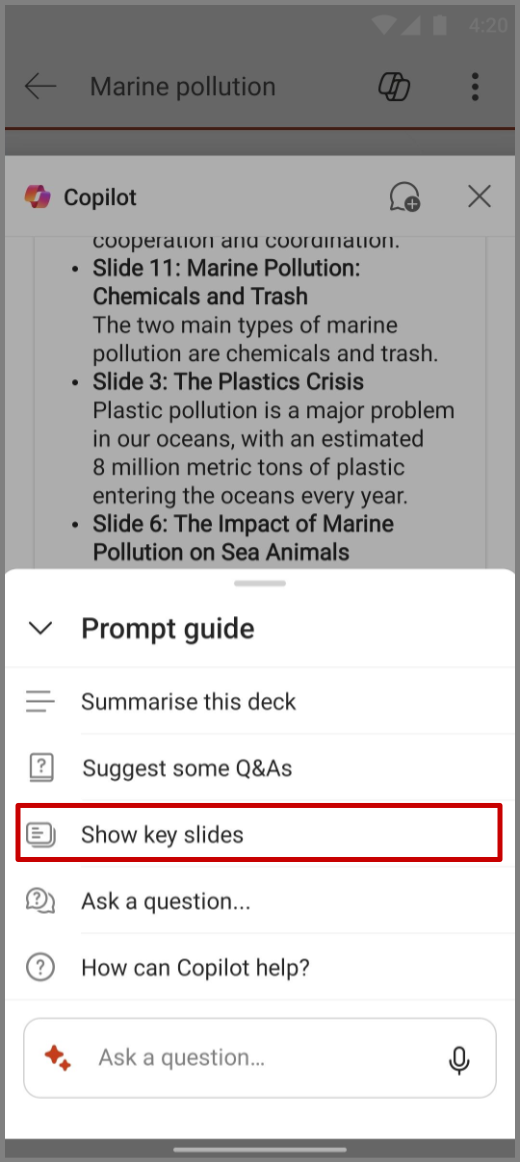
Ajukan pertanyaan Copilot
-
Buka aplikasi PowerPoint dan pilih presentasi yang telah dibagikan dengan Anda.
-
Pilih

-
Di panel Copilot, ketuk Sarankan beberapa TNJUuntukmenampilkan saran pertanyaan dan jawaban.
-
Anda juga bisa memasukkan pertanyaan Anda sendiri agar Copilot menjawab dalam kotak tulis Copilot.
-
Anda juga dapat mengetuk mikrofon dalam kotak tulis untuk mengajukan pertanyaan Copilot dengan suara Anda.
-
-
Ketuk panah bawah untuk melihat jawaban Copilot.
-
Untuk melihat daftar perintah tambahan, ketuk ikon Sparkle.
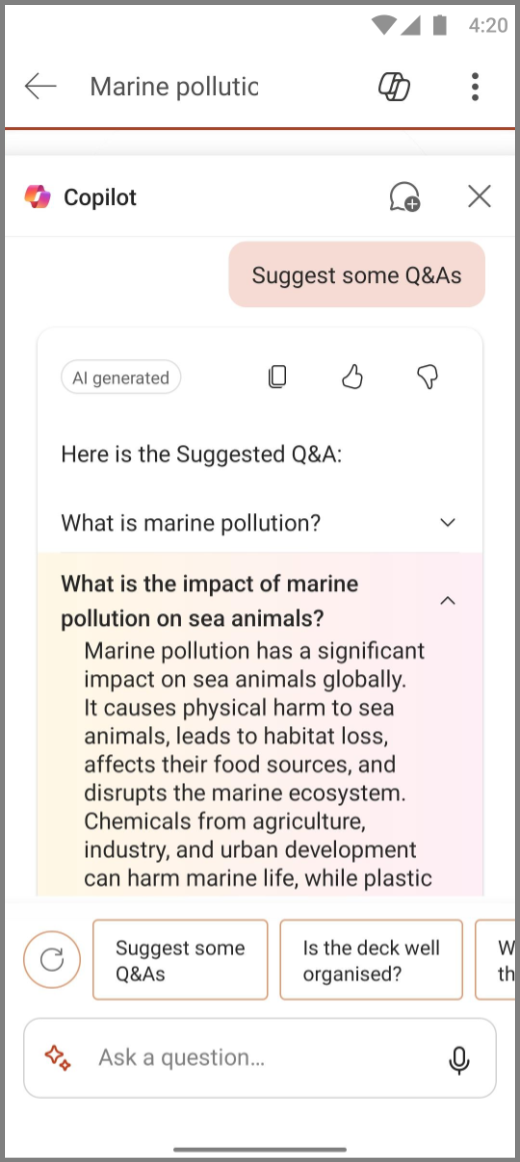
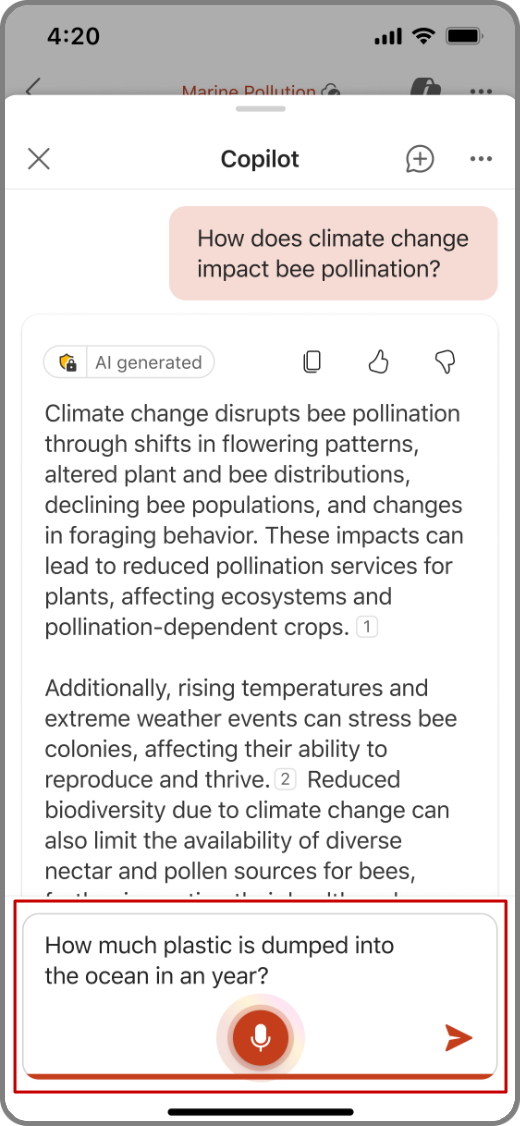
Pelajari selengkapnya
Selamat datang di Copilot di PowerPoint
Tanya Jawab Umum tentang Copilot di PowerPoint











